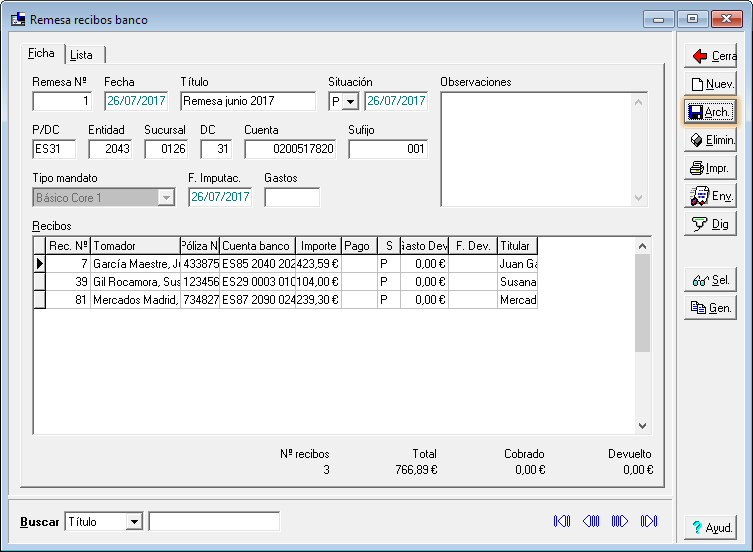Incluido en [su_label type=»warning»]BSC[/su_label][su_label type=»important»]PRO[/su_label]
Remesas de banco integra todos los elementos necesarios para administrar y generar remesas de banco formato csb19, sepa B2B, sepa Core1 y sepa Core
Desde esta ventana puede generar remesas de banco incluyendo cargos por el importe total o parcial de los recibos de pólizas.
Nota: En las remesa sólo se pueden incluir recibos: que estén pendientes, recibos con la marca de ‘Cobro banco’ y recibos cuyo mandato bancario asignado en la póliza sea del mismo tipo (norma 19, Core1, Core o B2B) que la remesa.
Resumen
- Información remesa: Remesa nº, fecha, título, situación, …
- Introducir nueva remesa
- Seleccionar recibos para remesa
- Generar remesa
- Buscar remesa
- Modificar remesa
- Eliminar remesa
- Imprimir remesa
- Documento combinado con remesa (Cartas, comunicados, …)
- Consultas relacionadas
[su_service title=»Información remesa» icon=»icon: mortar-board» icon_color=»#1874cd» size=»16″]
Datos que se registran de cada remesa.
[su_table]
| Remesa nº | Código único para identificar las remesas. Introduzca 0 (cero) para que Mediator asigne un nº al añadir nueva remesa o introduzca manualmente el nº que desee asignar a la remesa. |
| Fecha | Indica fecha de alta de la remesa. |
| Título | Texto que describe la remesa. |
| Situación | Indica estado de la remesa (P = pendiente, E = enviada y T = Terminada) y fecha. |
| Cuenta bancaria | Nº de cuenta en formato IBAN de 24 dígitos. P/DC, entidad, sucursal, dígito de control y número cuenta. |
| Sufijo | Código asignado por tu entidad bancaria. |
| Tipo mandato | Formato de la remesa: Norma 19, básico Core, básico core1 o negocios B2B. |
| Fecha imputación | Fecha de cargo en las cuentas de los deudores. |
| Gastos | Importe gstos de la remesa. |
| Observaciones | Anotaciones. |
| Recibos | Tabla con lista de los cargos (importe total o parcial de los recibos de pólizas) a realizar de la remesa. Utilice Seleccionar recibos, para incluir selección de recibos. También puede hacer clic derecho con ratón sobre la tabla de Recibos y sobre el menú contextual que aparece elija una opción. |
[/su_table]
[su_service title=»Introducir nueva remesa» icon=»icon: mortar-board» icon_color=»#1874cd» size=»16″]
Siga estos pasos:
- Abrir ventana Remesas banco. Menú principal → Recibos → Remesas recibos banco
- Haga clic en botón ‘Nuevo’ o en su teclado pulse ‘ALT+N’.
- A continuación llenar los campos que aparecen en la ventana con los datos de la remesa (remesa nº, fecha, título, situación, …).
- Cuando haya terminado de introducir todos los datos haga clic en botón ‘Arch’ o en su teclado pulse ‘ALT+A’, para archivar la nueva remesa.
[su_service title=»Seleccionar recibos» icon=»icon: mortar-board» icon_color=»#1874cd» size=»16″]
Seleccione automáticamente recibos pendientes de cobro para incluir en remesa.
Siga estos pasos:
- Abrir ventana Remesas banco. Menú principal → Recibos → Remesas recibos banco
- Busque la remesa para incluir recibos.
- Haga clic en botón ‘Sel.’ o pulse ‘ALT+S’.
- Fije las condiciones de los recibos, haga clic en ‘Acept’ y Mediator incluirá en la remesa los recibos.
[su_service title=»Generar remesa» icon=»icon: mortar-board» icon_color=»#1874cd» size=»16″]
Genere fichero con recibos de la remesa para enviar al banco.
Siga estos pasos:
- Abrir ventana Remesas banco. Menú principal → Recibos → Remesas recibos banco
- Busque la remesa para incluir recibos.
- Haga clic en botón ‘Gen.’ o pulse ‘ALT+G’.
- Indique ruta y nombre del fichero, haga clic en ‘Ok’.
[su_service title=»Buscar remesa» icon=»icon: mortar-board» icon_color=»#1874cd» size=»16″]
Siga estos pasos para buscar recibos:
- Abrir ventana Remesas banco. Menú principal → Recibos → Remesas recibos banco
- En Buscar elija la condición de búsqueda que desee: Nº remesa, título o fecha
- Coloque el cursor en la caja buscar y escriba el argumento a buscar.
- Seleccione una remesa de la lista.
[su_service title=»Modificar remesa» icon=»icon: mortar-board» icon_color=»#1874cd» size=»16″]
Siga estos pasos:
- Abrir ventana Remesas banco. Menú principal → Recibos → Remesas recibos banco
- Busque la remesa a modificar.
- Realice los cambios que precise en los datos de la remesa.
- Haga clic en botón ‘Arch’ o pulse en su teclado ‘ALT+A’, para archivar las modificaciones.
[su_service title=»Eliminar remesa» icon=»icon: mortar-board» icon_color=»#1874cd» size=»16″]
Siga estos pasos:
- Abrir ventana Remesas banco. Menú principal → Recibos → Remesas recibos banco
- Busque la remesa que desea eliminar.
- Haga clic en ‘Eliminar’ o pulse en su teclado ‘ALT+E’, para eliminar permanentemente la remesa seleccionada.
[su_service title=»Imprimir remesa» icon=»icon: mortar-board» icon_color=»#1874cd» size=»16″]
Siga estos pasos:
- Abrir ventana Remesas banco. Menú principal → Recibos → Remesas recibos banco
- Busque la remesa que desea imprimir.
- Haga clic en ‘Impr.’ o pulse en su teclado ‘ALT+I’.
- En la ventana que se abre, seleccione las opciones del informe.
- Ahora haga clic en ‘Prev.’ o pulse en su teclado ‘ALT+P’ para ver el informe de impresión en pantalla. Si desea mandarlo a la impresora u otro dispositivo (guardar en PDF), haga clic en ‘Impr.’ o pulse en su teclado ‘ALT+V’.
[su_service title=»Documento combinado con remesa (cartas, comunicados, …)» icon=»icon: mortar-board» icon_color=»#1874cd» size=»16″]
Siga estos pasos:
- Abrir ventana Remesas banco. Menú principal → Recibos → Remesas recibos banco
- Busque la remesa para incluir recibos.
- Haga clic en ‘Enviar’ o pulse en su teclado ‘ALT+V’.
- Fije las opciones del formulario.
- Haga clic en ‘Enviar’ o pulse en su teclado ‘ALT+V’.
Consultas relacionadas
[summarize-posts post_type=»dwqa-question» taxonomy=»dwqa-question_tag» taxonomy_term=»remesas banco»]